
Hol és hol vannak a képernyőképek, a képernyők nyomtatnak egy számítógépen, laptop? Printskrin: Hol vannak a képernyő képernyőképei a PC -n, Laptop Windows 7, 8, 10?
LÉPÉS -BY -lépési utasítások a képernyőképek létrehozásához és megőrzéséhez az operációs rendszer standard eszközeivel.
Navigáció
- Mi az a képernyőkép, miért van szükség és hol van a nyomtatási képernyő gomb?
- Hol van a képernyőkép, miután megnyomta a nyomtatási képernyő gombot a Windows 7, 8, 10 operációs rendszereken?
- Hogyan készítsünk képet egy bizonyos képernyőterületről a Windows 7, 8, 10 operációs rendszereken?
- Videó: Hogyan készítsünk egy képernyőképet?
Kulcs "" Print Screen»A billentyűzeten lehetővé teszi, hogy képet készítsen egy számítógép képernyőjéről, annak minden tartalmával. Sok felhasználó különféle harmadik fél programokat használ a képernyőképek karbantartásának kényelme érdekében, mivel egyszerűen nem tudják, hol esnek a képernyő képek, miután megnyomják ezt a Magic gombot.
Cikkünkben elmondjuk a kulcsról " Print Screen", A céljáról és arról, hogyan lehet felhasználni egy képernyőkép készítésére és karbantartására.

Részletes útmutató a képernyőképek létrehozásához és megőrzéséhez az operációs rendszer szokásos eszközeivel.
Mi az a képernyőkép, miért van szükség és hol van a nyomtatási képernyő gomb?
- A képernyőkép egyfajta képernyőfotó, amely lehetővé teszi a számítógépen végrehajtott műveletek rögzítését. A képernyőkép nagyon hasznos lehet azokban az esetekben, amikor távolról kell leírnia egy embernek, hogy mi történik a számítógépen jelenleg. Sokkal könnyebb, mint egy kép segítségével, mint a szavakkal történő továbbítás.
- A Windows 7, 8, 10 operációs rendszerek szabványos eszközeivel rendelkező képernyőkép létrehozásához egy speciális gomb "tartalmaz egy speciális gombot a billentyűzeten Print Screen", A sajtó, amelyen azonnal emlékezni fog a képernyőn megjelenő képre.

1. ábra: A képernyőképek létrehozásához és megőrzéséhez az operációs rendszer standard eszközeivel kapcsolatos részletes útmutató.
- Ez a billentyű a billentyűzet felső részén található, a jobb oldalon, egymás után az F1-F12 gombokkal. A laptopokon és a netbookokon, a BIOS beállításaitól függően, az aktiváláshoz egyszerre kell rögzíteni. Fn.
Hol van a képernyőkép, miután megnyomta a nyomtatási képernyő gombot a Windows 7, 8, 10 operációs rendszereken?
Azok a személyek, akik a harmadik fél alkalmazásokat használják a képernyőképek létrehozásához, felhasználják a tényt, hogy a forró gomb megnyomása után a képernyőfotót automatikusan elmenti a megadott mappába. A kulcs azonban " Print Screen»Nincs ilyen funkció. A képernyő fotóját nem a mappában tárolják, hanem az Exchange pufferbe (az operációs rendszer ideiglenes tárolása). Tehát a képernyőképet manuálisan kell megőriznie.
Annak érdekében, hogy kihúzza a képernyőképet a fájlok ideiglenes tárolásából, szüksége lesz egy standard képfeldolgozó programra " Festék". Tegye meg a következő lépéseket:
1. lépés.
- Nyissa meg a menüt " Rajt", Bővítse a részt" Minden program", Keresse meg és nyissa meg a mappát" Alapértelmezett". Ebben a mappában keresse meg és indítsa el az alkalmazást " Festék».
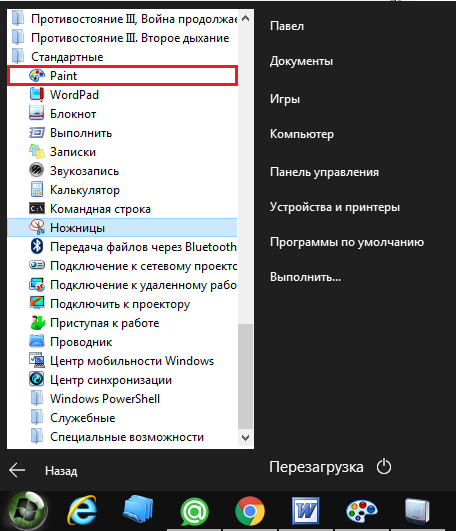
2. ábra: A képernyőképek létrehozásához és megőrzéséhez az operációs rendszer standard eszközeivel kapcsolatos részletes útmutató.
2. lépés.
- Miután elindította a képek feldolgozására szolgáló programot, váltson az ablakra vagy programra, amelyet rögzíteni szeretne, és nyomja meg a gombot " Print Screen"A billentyűzeten.
- Ezután váltson vissza a szerkesztői program ablakára, és kattintson a kulcskombinációra " Ctrl+V».
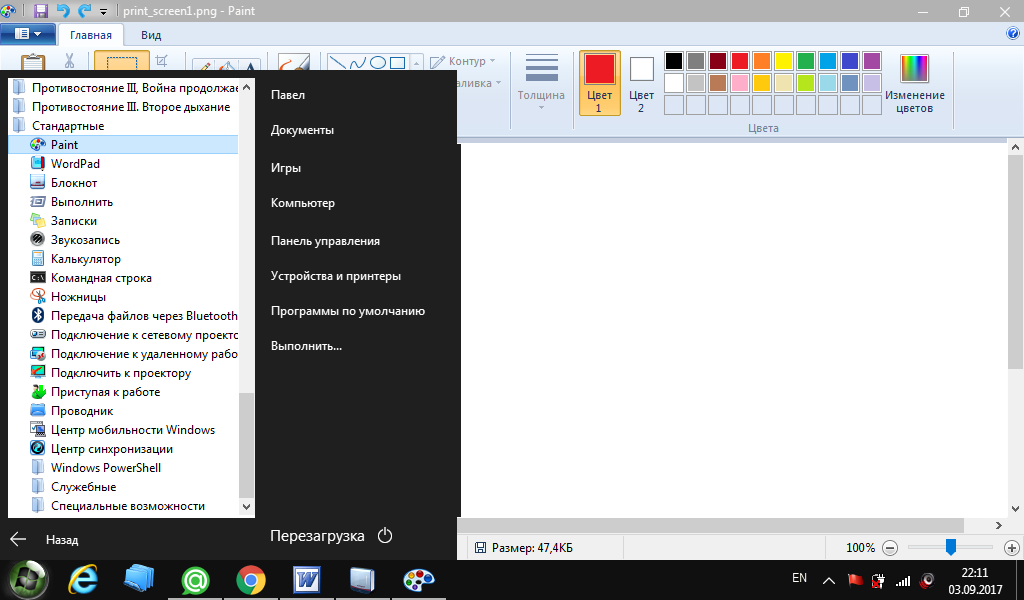
3. ábra: A képernyőképek létrehozásához és megőrzéséhez az operációs rendszer standard eszközeivel kapcsolatos részletes útmutató.
3. lépés.
- Mint láthatja, a képernyő képe megjelent a szerkesztői programban. Szükség szerint szerkessze, és a bal felső sarokban történő mentéshez hívja a helyi menüt, majd kattintson a " Mentés másként…».
- Annak érdekében, hogy a kép megőrizze a minőség elvesztése nélkül, tartsa formátumban " .png».
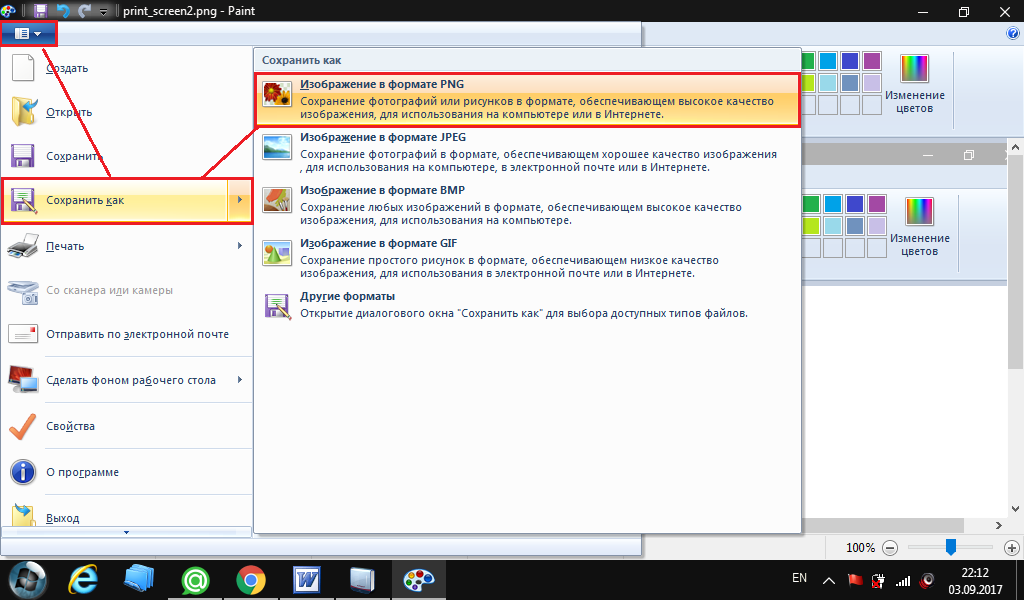
4. ábra: A képernyőképek létrehozásához és megőrzéséhez az operációs rendszer standard eszközeivel kapcsolatos részletes útmutató.
Hogyan készítsünk képet egy bizonyos képernyőterületről a Windows 7, 8, 10 operációs rendszereken?
Amint észrehette, a kulcs használatával " Print Screen»Készítheti a teljes képernyőkép képernyőképét. Bizonyos esetekben azonban csak egy bizonyos területet kell megragadni. Ehhez tegye a következő lépéseket:
1. lépés.
- Nyissa meg a menüt " Rajt", Bővítse a részt" Minden program"És ismét nyissa meg a mappát" Alapértelmezett". Ebben a mappában keresse meg az alkalmazást " Olló"És futtassa.
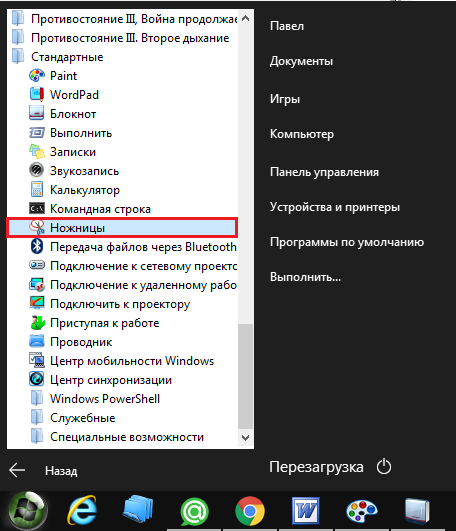
5. ábra: Egy részletes útmutató az operációs rendszer standard eszközeivel rendelkező képernyőképek létrehozásához és megőrzéséhez.
2. lépés.
- Az alkalmazás megkezdése után be kell szorítania a bal egérgombot, és ki kell emelnie a rögzíteni kívánt képernyő területét.
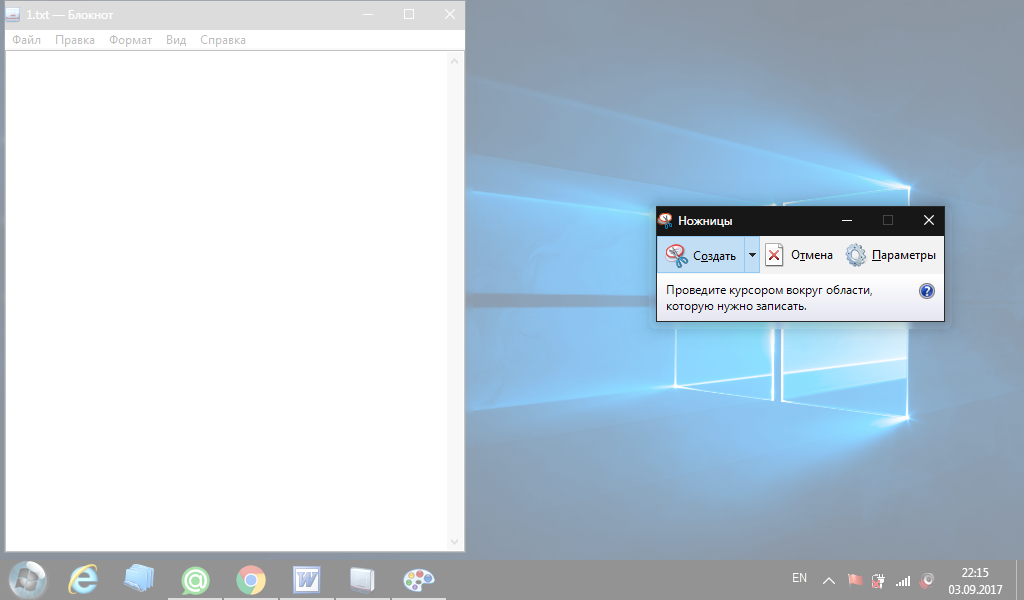
6. ábra: Egy részletes útmutató az operációs rendszer standard eszközeivel rendelkező képernyőképek létrehozásához és megőrzéséhez.
3. lépés.
- A régió elosztása után egy kis szerkesztői program nyílik meg, ahol elkészíthet valamit a képernyőképen, vagy mentheti azt, ahogy van, ha kattint. Irat"És az elem kiválasztása" Mentés másként…»
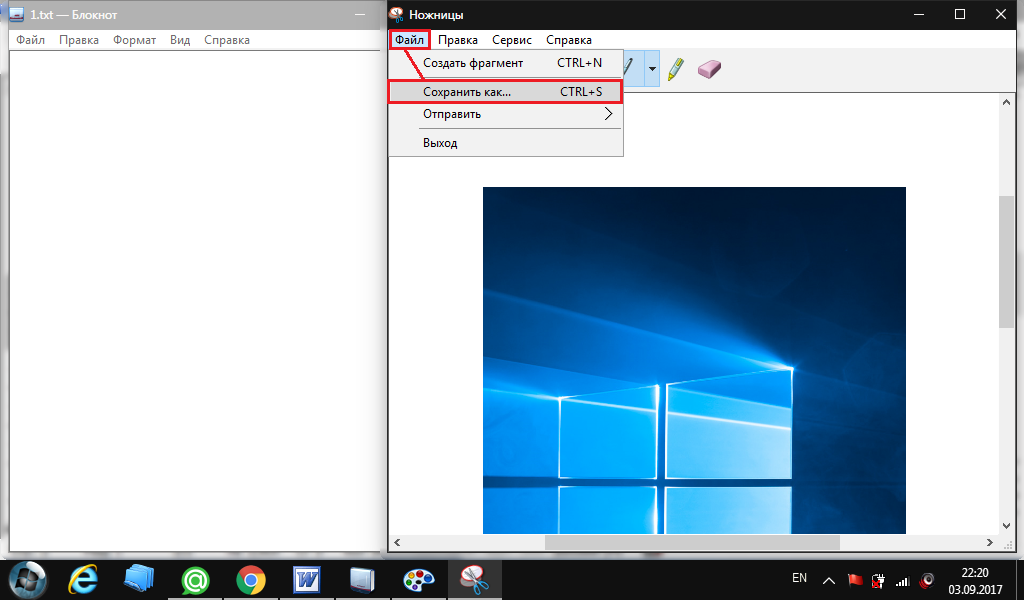
7. ábra: Egy részletes útmutató az operációs rendszer standard eszközeivel rendelkező képernyőképek létrehozásához és megőrzéséhez.
Fontos: Függelék " Olló»Csak az ablakprogramokkal való munkavégzés esetén használhatja. A teljes képernyőn megjelenő alkalmazások és játékok nem működik.
